Wat is de beste AI-achtergrondverwijderaar voor fotos?

Mensen besteden te veel tijd aan het handmatig verwijderen van achtergronden, en AI is niet altijd de magie die het belooft te zijn.
Het is leuk om te bedenken wat je nog meer met je oude digitale foto's zou kunnen doen. Het creëren van een 3D-pop-outeffect in Adobe Photoshop is de perfecte manier om ervoor te zorgen dat mensen jouw inspanningen opmerken via berichten op sociale media of als een creatief fotografieproject.
Minimale vereisten
Het pop-outeffect is een creatieve techniek waarbij delen van een afbeelding buiten hun grenzen lijken te springen, waardoor een dynamisch 3D-effect ontstaat.
Om deze tutorial te voltooien, hebt u de volgende bronnen nodig:
Zo ziet het voltooide project eruit:
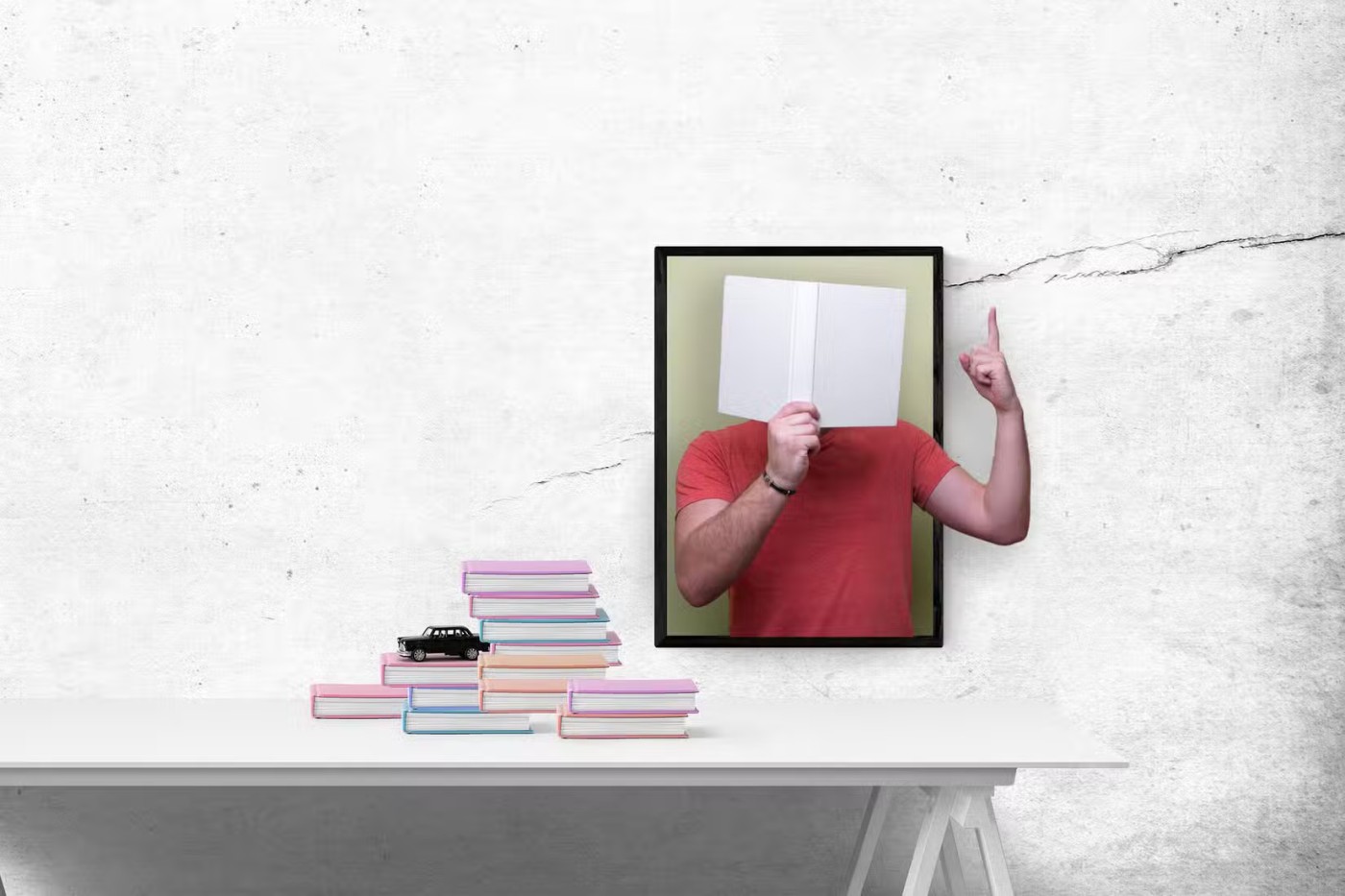
Let op : het artikel maakt gebruik van de nieuwste versie van Adobe Photoshop, maar u kunt dit ook op oudere versies proberen. De basisprincipes voor het selecteren van een onderwerp op een foto blijven onveranderd; Alleen de selectieopties zijn uitgebreider. Ten slotte zijn er, net als bij elke beeldbewerking in Photoshop, meerdere manieren om dit effect te creëren.
Stap 1: Stel uw project in
Het vinden van de juiste afbeelding is het halve werk. Hier volgen enkele tips voor het kiezen van de ideale afbeelding voor uw project.
Tip : blader door eenvoudige foto's wanneer u met uw eerste project begint. Zoek op veel websites met stockfoto's naar foto's met eenvoudige achtergronden voor afbeeldingen die vrij zijn van auteursrechten.
Stap 2: Bereid de achtergrondafbeelding voor
De achtergrondafbeelding of een deel van de achtergrondafbeelding vormt het kader voor de uitgelichte afbeelding. Als u werkt met een duplicaatlaag van de achtergrond, blijft de originele afbeelding behouden voor niet-destructieve bewerking. In de volgende stappen maakt u een nieuwe laag door de originele laag te dupliceren. Zo isoleert u de pixels en stelt u de scène in voor het pop-outeffect.

Tip : Photoshop biedt verschillende methoden om selecties te maken. In de bovenstaande schermafbeelding heeft de auteur het rechthoekige selectiekader gebruikt om het witte lege gebied in het fotokader te selecteren.
U kunt een effen kleuraanpassingslaag maken in plaats van een nieuwe laag via dupliceren. Het pop-outeffect kan prominenter zijn op een achtergrond met een consistente kleur. Mocht u later de achtergrondkleur willen wijzigen, dan kunt u dat doen zonder dat dit gevolgen heeft voor de rest van de lay-out.
Stap 3: Schik de foto's om een pop-outeffect te creëren
Het pop-outeffect werkt het beste als een deel van het object zich binnen het frame bevindt en een deel erbuiten.
Een goede schaal en positionering zijn belangrijk om een realistisch pop-out-effect te creëren. Ook het overschalen van de bovenste afbeelding kan de balans tussen het frame en het pop-outgedeelte van de afbeelding verstoren.
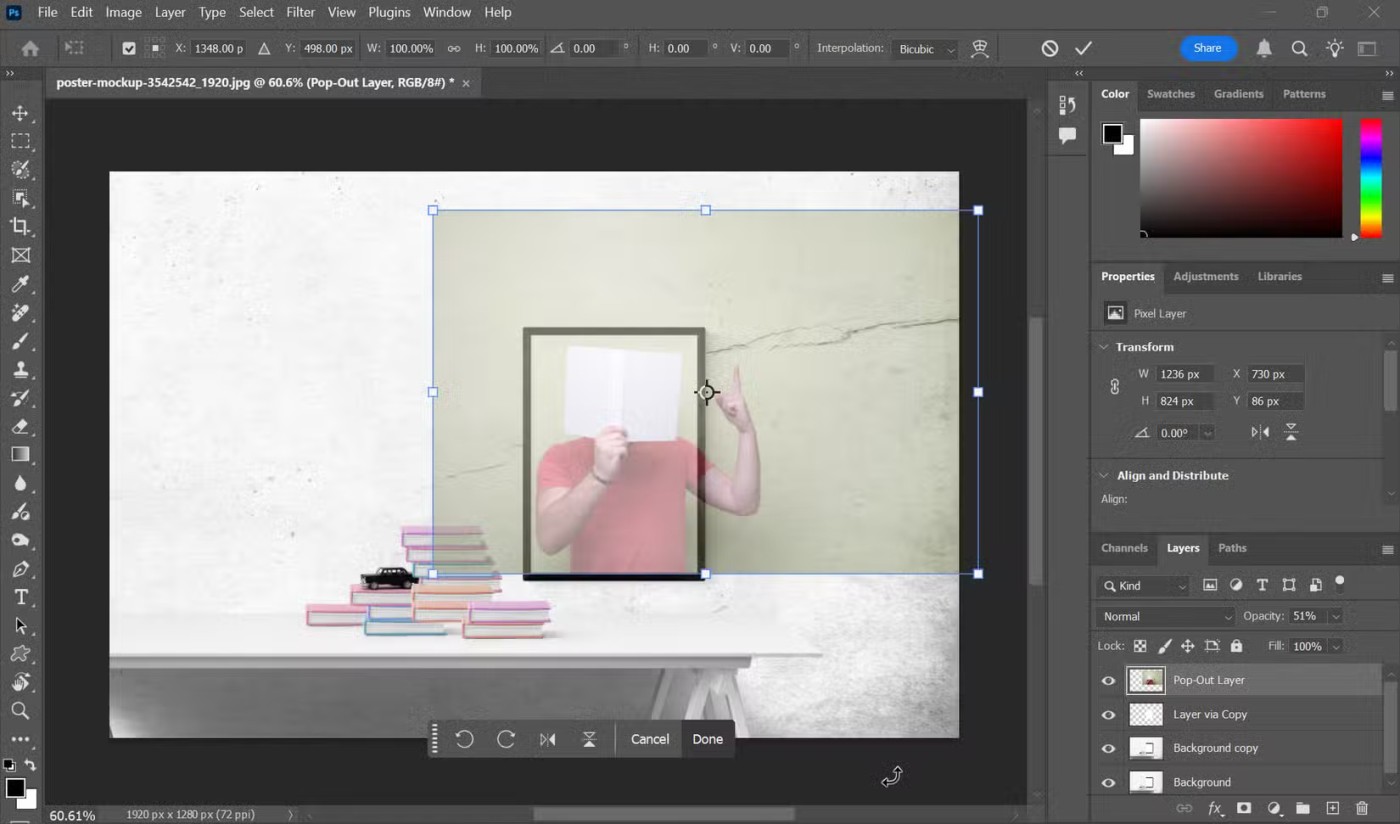
Let op : in de nieuwste versies van Photoshop schaalt de tool Transformeren de lagen standaard proportioneel. In eerdere versies moest u de Shift -toets ingedrukt houden om de beeldverhouding te behouden wanneer u het gereedschap Transformeren gebruikte.
Stap 4: Knipmasker maken
Zorg ervoor dat uw pop-outfoto's naadloos in elkaar overlopen, in plaats van ze zomaar over het frame heen te leggen. Met knipmaskers beperkt u uw onderwerp tot de vorm van de laag eronder (in dit geval het "kader" dat we van de laag hebben gemaakt via Kopiëren). Deze stap is belangrijk omdat hiermee een perfecte rand voor het pop-outeffect wordt gecreëerd zonder de achtergrond te beïnvloeden.
Om dit te doen, klikt u met de rechtermuisknop op de foto en selecteert u Knipmasker maken .
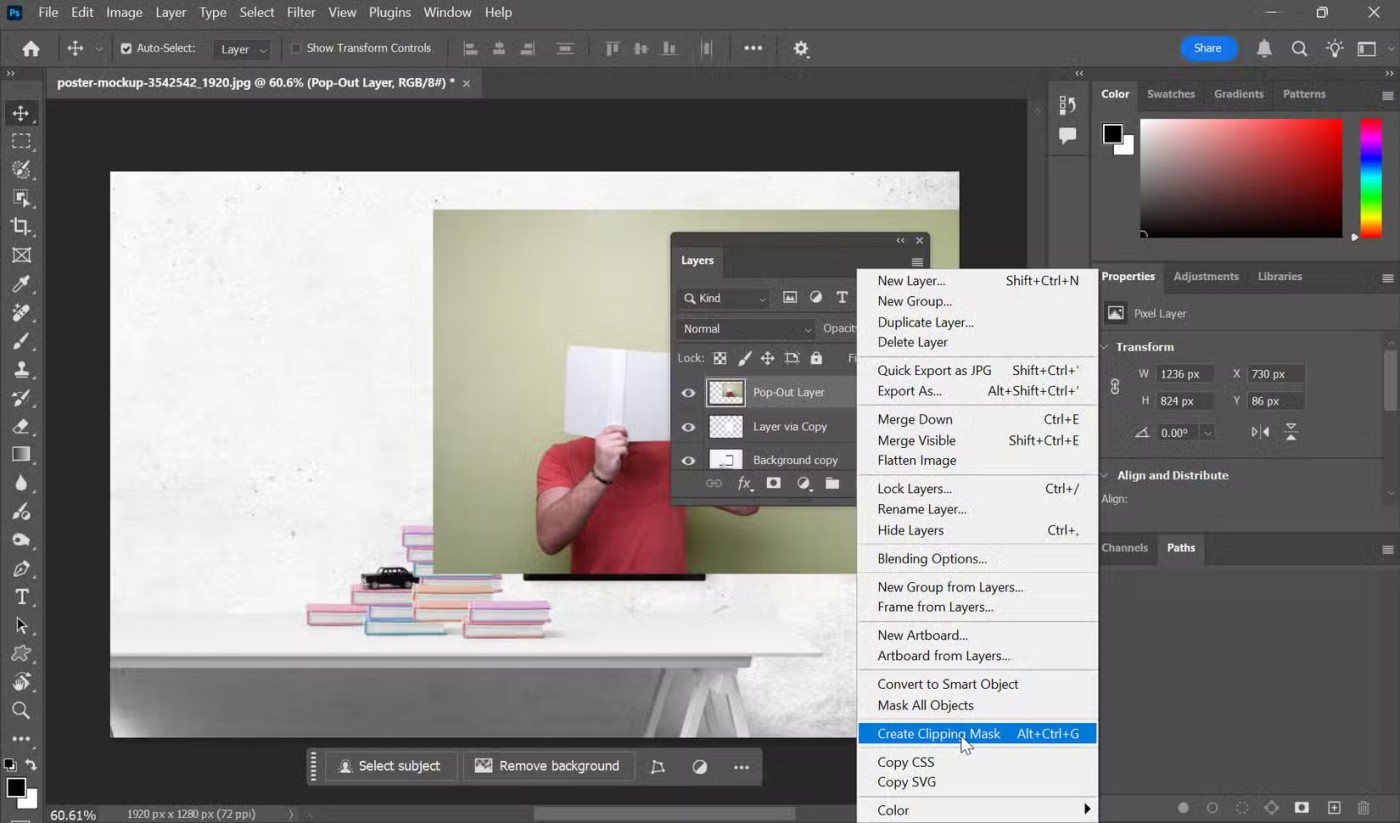
Stap 5: Selecteer het object waarop u het pop-outeffect wilt toepassen
Om het 3D-illusie-effect te versterken, moet u het deel van de afbeelding isoleren waar het pop-outeffect wordt toegepast.
Met deze stap wordt een aparte laag aangemaakt voor het deel van de afbeelding dat eruit zal springen, zodat u het onafhankelijk kunt bewerken.
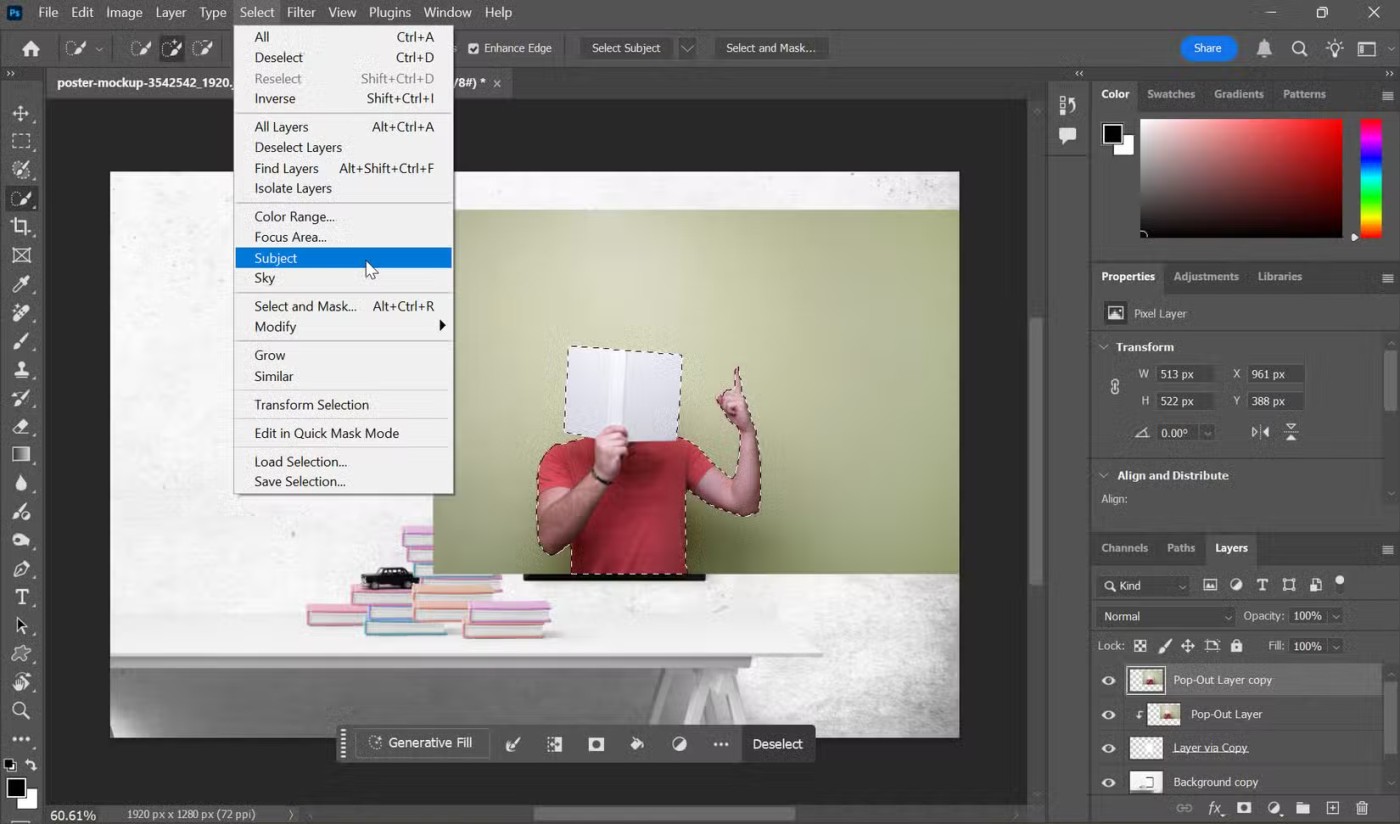
Tip : Voor complexere, zachtere selecties zoals haar, gebruikt u de optie Selecteren en maskeren in het Photoshop-menu (geïntroduceerd in Photoshop CC 2018) om vloeiendere randen te creëren.
Stap 6: Creëer een opvallend pop-out-effect
Creëer een samenhangend geheel door alleen die delen van de afbeelding te tonen die het opvallendste effect creëren.
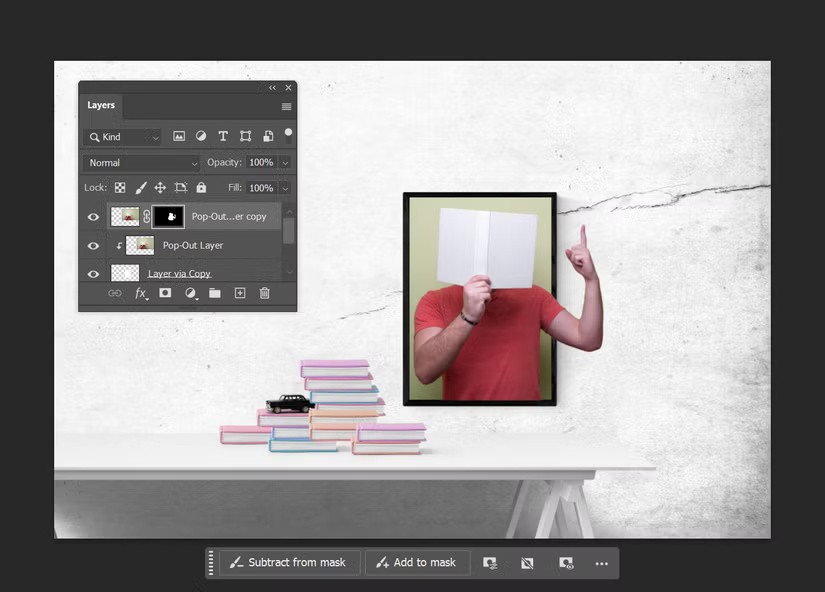
Met laagmaskers kunt u precies bepalen op welke delen van de afbeelding het pop-outeffect wordt toegepast, waardoor de illusie van diepte ontstaat.
Stap 6: Het effect afmaken
Vanaf hier kunt u subtiele effecten toevoegen aan het gemarkeerde onderwerp. Selecteer bijvoorbeeld de laag met het pop-outonderwerp en voeg een slagschaduw toe: Laag > Laagstijl > Slagschaduw .
Schaduwen zorgen voor diepte in het effect. Met kleurbalans- of tint-/ verzadigingsaanpassingen kunt u ook de kleuren van het onderwerp en de achtergrond laten overvloeien.
Maak de afbeelding plat of sla hem op als PSD voor toekomstige bewerking. Exporteer ten slotte het eindresultaat als PNG of JPEG en deel het. Blijf oefenen met verschillende basisafbeeldingen als kaders en de afbeeldingen waarop u het pop-outeffect wilt toepassen.
Mensen besteden te veel tijd aan het handmatig verwijderen van achtergronden, en AI is niet altijd de magie die het belooft te zijn.
In deze tutorial leert u hoe u met behulp van Adobe Photoshop eenvoudig een foto kunt omzetten in een potloodschets.
Veel mensen vonden het aanpassen van de afbeeldingsgrootte erg vervelend, totdat ze leerden over de eenvoudige kanaalgebaseerde beschermingsmethode van Photoshop.
Voeg snel en eenvoudig een postereffect toe aan uw afbeeldingen met behulp van Photoshop. Zo creëert u de klassieke look van posters die met een beperkt aantal inktkleuren zijn afgedrukt.
Er zijn veel AI-fotobewerkingsprogramma's waardoor Photoshop een tweede keus is. AI-functies zijn handige hulpmiddelen voor het bewerken van foto's zonder dat je ingewikkelde Photoshop-technieken hoeft te leren.
Photoshop 2025 bevat nieuwe AI-tools, slimmere selecties en functies waarvan u tot nu toe niet wist dat u ze nodig had.
In deze tutorial leert u hoe u snel en eenvoudig een monochroom kleureffect aan een afbeelding kunt toevoegen met behulp van Adobe Photoshop.
In deze tutorial leert u hoe u canvasruimte en slagschaduw aan uw foto in Photoshop kunt toevoegen om een eenvoudige maar stijlvolle fotorand te maken.
Met de Lens Blur-tool van Adobe kunt u uw foto's eenvoudig bekijken en er diepte en focus aan toevoegen.
Photoshop Actions is een geliefde functie van de populaire fotobewerkingstool die verstopt zit in de app. Het is bedoeld om workflows te versnellen zonder dat er AI nodig is.
Lightroom en Adobe Photoshop zijn twee van de beste fotobewerkingsprogramma's. Veel professionals gebruiken beide programma's samen, maar als amateurfotograaf heb je Lightroom alleen nodig.
In deze tutorial leert u hoe u een gaaf Picture in Picture-effect kunt creëren met Adobe Photoshop. Dit doet u door van één foto de illusie te wekken dat er een kleinere, bijgesneden versie van dezelfde foto in zit.
Generative Workspace is een van de belangrijkste AI-functies die op Adobe Max 2024 zijn aangekondigd. Het wordt de nieuwe thuisbasis voor uw Generative AI-afbeeldingen en -bestanden.
Met Generative Fill, aangestuurd door Adobe's Generative AI genaamd Firefly, kan iedereen realistische waterreflectie-effecten toevoegen aan foto's door simpelweg een selectie te tekenen, een paar woorden te typen en op een knop te klikken.
In deze tutorial leert u hoe u een afbeelding kopieert en plakt in een selectie in een andere afbeelding met de opdracht Plakken in van Adobe Photoshop.
In dit artikel leggen we je uit hoe je weer toegang krijgt tot je harde schijf als deze kapot is. Laten we het artikel volgen!
Op het eerste gezicht lijken AirPods op alle andere echt draadloze oordopjes. Maar dat veranderde allemaal toen een paar onbekende functies werden ontdekt.
Apple heeft iOS 26 geïntroduceerd: een grote update met een gloednieuw matglasontwerp, slimmere ervaringen en verbeteringen aan bekende apps.
Studenten hebben een specifiek type laptop nodig voor hun studie. Deze moet niet alleen krachtig genoeg zijn om goed te presteren in hun studierichting, maar ook compact en licht genoeg om de hele dag mee te nemen.
Het toevoegen van een printer aan Windows 10 is eenvoudig, hoewel het proces voor bekabelde apparaten anders is dan voor draadloze apparaten.
Zoals u weet, is RAM een zeer belangrijk hardwareonderdeel van een computer. Het fungeert als geheugen voor de verwerking van gegevens en is de factor die de snelheid van een laptop of pc bepaalt. In het onderstaande artikel laat WebTech360 u zien hoe u met behulp van software in Windows RAM-fouten kunt opsporen.
Smart-tv's hebben de wereld veroverd. Dankzij zoveel geweldige functies en internetverbinding heeft technologie de manier waarop we televisiekijken veranderd.
Koelkasten zijn vertrouwde apparaten in huishoudens. Koelkasten hebben meestal twee compartimenten. Het koelvak is ruim en heeft verlichting die automatisch aangaat wanneer de gebruiker het vak opent. Het vriesvak is smal en heeft geen verlichting.
Wi-Fi-netwerken worden niet alleen beïnvloed door routers, bandbreedte en interferentie, maar er zijn een aantal slimme manieren om uw netwerk te versterken.
Als u terug wilt naar de stabiele iOS 16 op uw telefoon, vindt u hier de basisgids voor het verwijderen van iOS 17 en downgraden van iOS 17 naar 16.
Yoghurt is een heerlijk voedingsmiddel. Is het goed om elke dag yoghurt te eten? Hoe verandert je lichaam als je elke dag yoghurt eet? Laten we het samen ontdekken!
In dit artikel worden de meest voedzame rijstsoorten besproken en hoe u de gezondheidsvoordelen van de rijst die u kiest, optimaal kunt benutten.
Een slaapschema en bedtijdroutine opstellen, uw wekker verzetten en uw dieet aanpassen zijn enkele maatregelen die u kunnen helpen om beter te slapen en 's ochtends op tijd wakker te worden.
Huren alstublieft! Landlord Sim is een simulatiespel voor mobiel op iOS en Android. Je speelt als verhuurder van een appartementencomplex en begint met het verhuren van een appartement. Je doel is om het interieur van je appartement te verbeteren en het gereed te maken voor huurders.
Ontvang de Roblox-gamecode voor Bathroom Tower Defense en wissel deze in voor geweldige beloningen. Ze helpen je bij het upgraden of ontgrendelen van torens met hogere schade.




























